Wenn die Boost-Funktion im OMEN Gaming Hub nicht richtig funktioniert, machen Sie sich keine Sorgen! Diese Anleitung führt Sie durch mehrere effektive Schritte zur Fehlerbehebung und Behebung des Problems, damit Sie Ihre Gaming-Leistung maximieren können.
Welche Schritte sind zu unternehmen, wenn Boost im OMEN Gaming Hub nicht funktioniert?
1. Aktualisieren Sie Ihre OMEN Gaming Hub-Anwendung
Regelmäßige Updates sind für die Aufrechterhaltung einer optimalen Leistung unerlässlich. Befolgen Sie diese Schritte, um sicherzustellen, dass Sie über die neueste Version verfügen:
- Drücken Sie Windows die Taste + S und geben Sie Store ein. Klicken Sie in den Vorschlägen auf Microsoft Store, um ihn zu starten.

- Gehen Sie im linken Bereich zum Abschnitt „Downloads“, um nach Updates zu suchen.
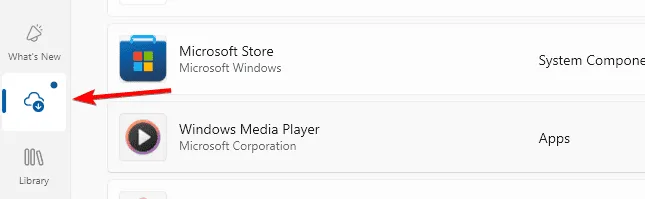
- Klicken Sie neben der OMEN Gaming Hub-App auf die Schaltfläche „ Aktualisieren“ und warten Sie, bis der Download und die Installation der Updates abgeschlossen sind.
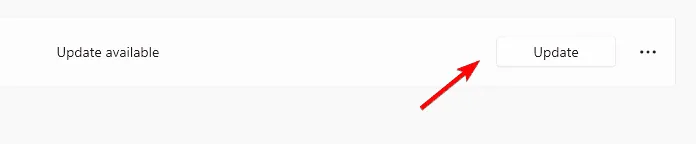
- Wenn die Schaltfläche „Aktualisieren“ nicht verfügbar ist, lassen Sie das Fenster einige Minuten geöffnet, damit es aktualisiert und erneut geprüft werden kann.
2.Überprüfen Sie die Boost-Funktionseinstellungen
Damit die Boost-Funktion effektiv funktioniert, muss sie unbedingt aktiv und richtig eingerichtet sein:
- Öffnen Sie den Abschnitt „Leistungssteuerung“ oder „Manuelle Verstärkung“ im OMEN Gaming Hub.
- Überprüfen Sie, ob die Boost-Funktion aktiviert und entsprechend Ihren Gaming-Anforderungen richtig konfiguriert ist.
- Stellen Sie für maximale Effizienz sicher, dass der Leistungsmodus entweder auf „Leistung“ oder „Turbo“ eingestellt ist.
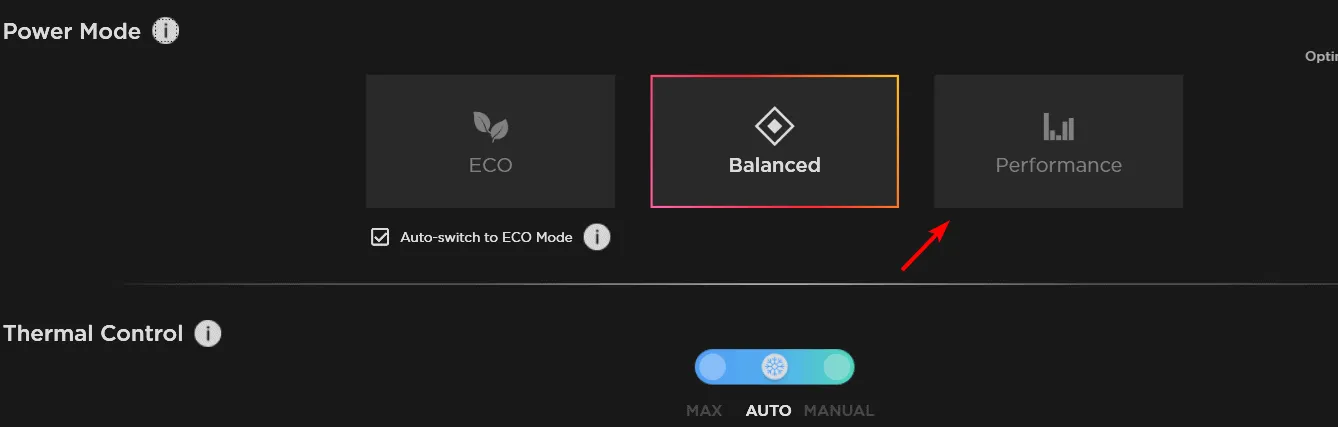
3. Installieren Sie die OMEN Gaming Hub-Anwendung neu
Wenn die Boost-Funktion immer noch nicht funktioniert, liegt das möglicherweise an einem Fehler. Erwägen Sie in diesem Fall eine Neuinstallation der Anwendung:
- Öffnen Sie das Startmenü und gehen Sie zu Einstellungen.
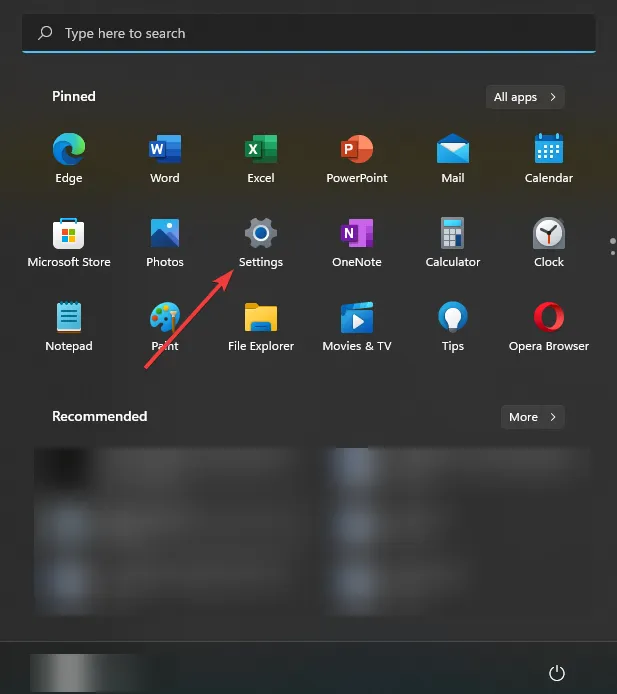
- Wählen Sie „Apps“ und navigieren Sie zu „Installierte Apps“.
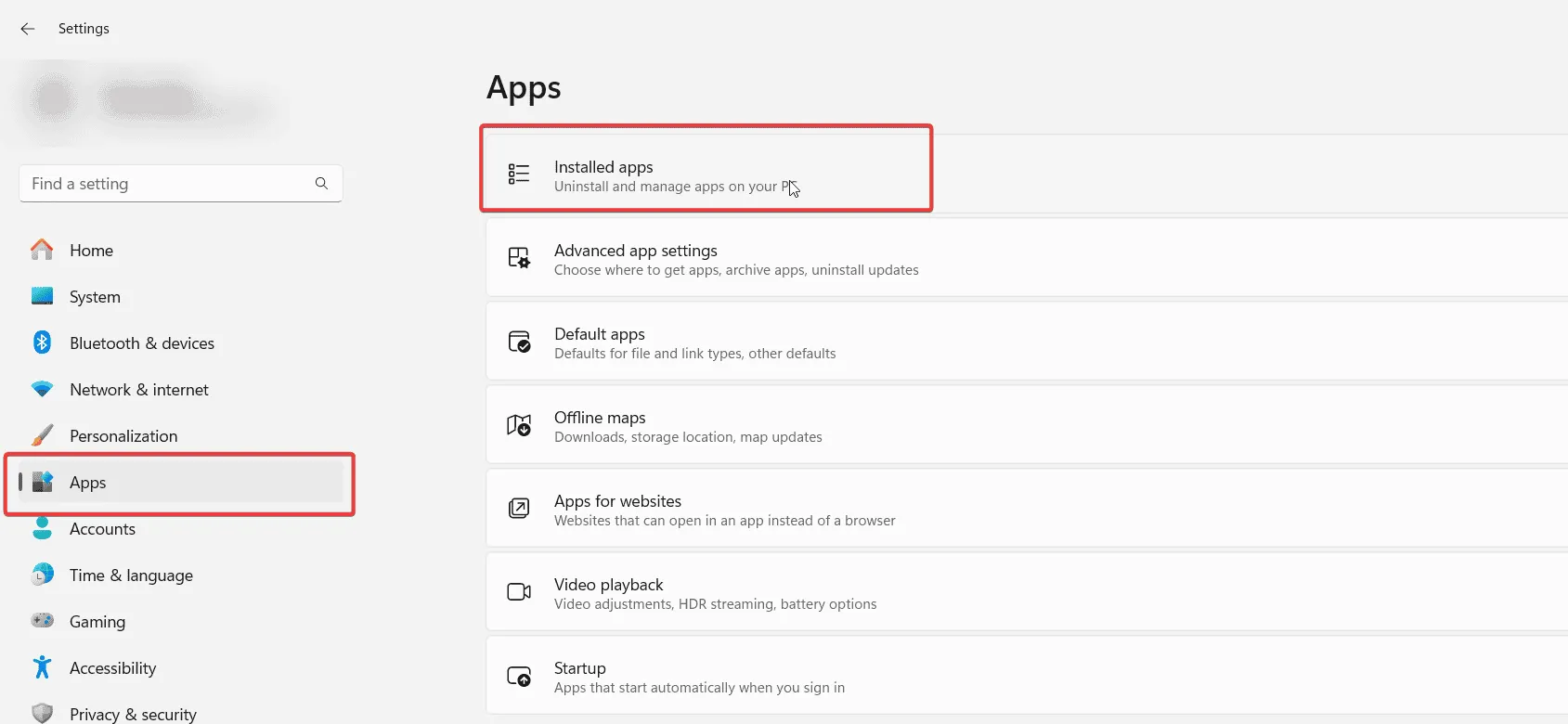
- Befolgen Sie die Anweisungen auf dem Bildschirm, um den Deinstallationsvorgang abzuschließen.
- Installieren Sie die OMEN Gaming Hub-Anwendung nach der Deinstallation erneut aus dem Microsoft Store.
Durch eine Neuinstallation der Anwendung lassen sich häufig anhaltende Störungen oder Leistungsprobleme beheben, die dazu führen könnten, dass die Boost-Funktion nicht ordnungsgemäß funktioniert.
Mithilfe dieser Schritte sollten Sie die Boost-Funktion wieder in Betrieb nehmen und so Ihr Spielerlebnis deutlich verbessern können.
Häufig gestellte Fragen
1. Was soll ich tun, wenn keine der Lösungen funktioniert?
Wenn die Boost-Funktion nach dem Befolgen der Schritte zur Fehlerbehebung weiterhin nicht reagiert, wenden Sie sich für spezielle Unterstützung an den Kundensupport von OMEN.
2. Wie oft sollte ich nach Updates für OMEN Gaming Hub suchen?
Es empfiehlt sich, mindestens einmal im Monat oder immer dann, wenn bei Leistungsfunktionen wie Boost Probleme auftreten, nach Updates zu suchen.
3. Kann ich Boost mit allen Spielen im OMEN Gaming Hub verwenden?
Obwohl die Boost-Funktion dazu gedacht ist, die Leistung der meisten Spiele zu verbessern, unterstützen manche Titel möglicherweise nicht alle im OMEN Gaming Hub verfügbaren Leistungskontrolleinstellungen.
Schreibe einen Kommentar